PT-9700PC
FAQ et Diagnostic |

PT-9700PC
Date: 07/07/2021 ID: faqp00001481_000
Je ne peux pas ouvrir [Définitions format étiquette] à partir des préférences d'impression sous Windows 7. Après avoir cliqué sur [Définitions format étiquette] le message d'erreur “Privilèges administrateur sont nécessaires pour utiliser cet utilitaire.” apparaît. Que puis-je faire?
Ce problème se produit lorsqu'un utilisateur sans droits Administrateur ouvre les propriétés de l'imprimante à partir de [Périphériques et Imprimantes] dans Windows 7.
Pour résoudre ce problème, veuillez suivre les instructions ci-dessous.
- Initialiser les propriétés de l'imprimante à partir de [Changer propriétés] avec les privilèges Administrateur.
Cliquez [Démarrer] => [Périphériques et imprimantes].
Cliquez droit sur l'icône de l'imprimante de“Brother XXXX” et sélectionnez [Propriétés de l'imprimante].
Cliquez [Changer propriétés] dans l'onglet [Général].
*si l'écran n'aparaît pas comme indiqué dans l'illustration ci-dessous, essayez une autre façon – “Créer un raccourcis pour ouvrir les propriétés de l'imprimante avec privilèges Administrateur.

Si un dialogue [Contrôle compte utilisateur] apparaît, cliquez [Continuer].
Si vous vous loggez avec d'autres privilèges que ceux d'Administrateur, vous pouvez continuer en entrant le mot de passe Administrateur et en pressant OK.
Initiez [Propriétés de l'imprimante] avec privilèges Administrateur.
Vous pouvez ouvrir [Définition format étiquette] en cliquant [Préférences imprimante], puis en cliquant [Définitions format étiquette].
- Créer un raccourcis pour ouvrir les propriétés de l'imprimante avec les privilèges Administrateur
Cliquez droit sur le Bureau et sélectionnez [Nouveau] – [Raccourcis].
La boîte de dialogue [Créer raccourcis] s'ouvre comme indiqué ci-dessous.
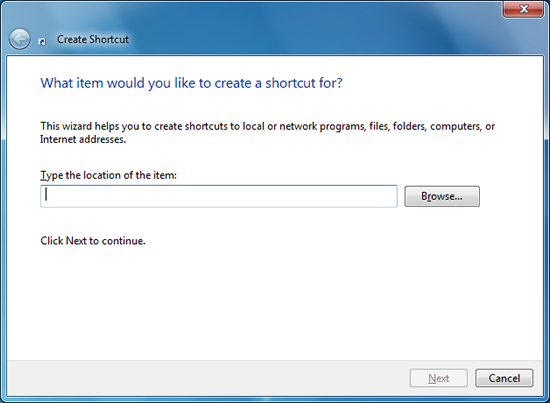
Tappez rundll32 printui.dll PrintUIEntry /e /n"nom imprimante" et cliquez [Suivant].
(Remplacez dans l'exemple “Nom imprimante”: par Brother QL-XXXX)
Entrez un nom pour le raccourcis et cliquez [Terminer]. (Exemple: Brother QL-XXXX propriétés imprimante)
Le raccourcis vers [Propriétés imprimantes] sera créé.
Cliquez droit le raccourcis et sélectionnez [Propriétés].
Cliquez [Avancé] sous l'onglet [Raccourcis].

Contrôlez [Exécuter comme administrateur].

Vous pouvez maintenant ouvrir [préférences imprimante] avec privilèges administrateur en cliquant sur le raccourcis et en accédant à [définitions format étiquette].
PT-7600, PT-9700PC, PT-9800PCN
Pour toute assistance supplémentaire, contactez le service clientèle de Brother:
Commentaires sur le contenu
Ce formulaire a pour seul but de nous faire part de vos commentaires.